こんなパソコン仕事あったらどうする?❶ 解答編
こんにちは!
パソコンインストラクター歴12年
めんどい仕事が大嫌いなチサです。
( ´∀` )
( ´∀` )
今日は
前回書いた…
前回書いた…
解答編を書きますね!
ではでは
さっそく前回の復習から。
さっそく前回の復習から。
こんなExcelデータを

こんな風に作り変えないといけない場合


あなたなら
どうやってやりますか??
どうやってやりますか??
というお話でした。
みなさんはこういう仕事があったら
どんな感じでやりますか??
こういう仕事…
なんかよくありますよね??
(;´Д`)
(;´Д`)
わたしの職場で使っているシステムも
売上データとか
そういうの…
売上データとか
そういうの…
こんな感じの空白セルありの歯抜けで
出力させるので
ホント困ってます💦
…
……
たぶん…
9割以上の方が
文字をコピぺして
データを入れているんじゃないかな?
データを入れているんじゃないかな?
と予想しています。
文字のコピペでやることも
もちろんできます。。
できるんですけど!
それって
めっちゃめんどくありませんか?
貼りつけ間違い…
なんてことも起こりえる…
(´ε`;)ウーン…
(´ε`;)ウーン…
なので!
今日は
もっと簡単に入力できる方法を
お伝えしますね!
お伝えしますね!
【やり方】
❶データのどこかを選択し
Ctrlキー を押しながら
Aキー を押す

Ctrlキー を押しながら
Aキー を押す

データの部分を選択できました!
❷ Ctrlキー を押しながら
Gキー を押す
ジャンプの画面が出てくるので
下の方にある
セル選択をクリック

セル選択をクリック

空白セルにチェックを入れて
OK

すると…
こんな感じで空白セルだけ
選択できます
👇
👇

❸ ひとつ上のセルの値が入るよう
式を入力します。
式を入力します。
例)B3セルに =B2

❹ Ctlrキーを押しながらEnterキーで式のコピー


ヤッター!!
出来たーーー!!
(*´▽`*)
これで完成です♪
もしも…
日付のところがこんな感じに
なった方がいたら
👇

A列を選択し
ホーム➡数値グループのところから
短い日付形式を選んでくださいね♪
ホーム➡数値グループのところから
短い日付形式を選んでくださいね♪

この技!
すごくないですか??
ぜひ周りの方に
広めてくださいね♪
今度、こういう仕事が舞い降りてきたら
この技をつかって
サクッとお仕事を終わらせちゃいましょう♪
ではでは
また次回~~~~~
👋